あなたはWordPressでコンテンツを魅力的に表現したいですか? 枠は、ページの構造と視覚的な明確さを与える効果的なデザイン要素です。画像、テキスト、または他の要素に枠を付けたい場合、Elementorで枠を効果的に活用するために必要なすべてをこのガイドで学ぶことができます。あなたの創造的なアイデアが存分に発揮できる簡単なステップがあなたを待っています。
重要なポイント
- 枠は、画像、ビデオ、テキストなどさまざまな要素に適用できます。
- さまざまな種類の枠があり、破線、二重、ドットなどがあります。
- 角の半径を調整することで、円形または四角形の枠をデザインおよび調整できます。
- 視覚効果を生み出すために、ボックスシャドウ、位置、およびシャープネスを調整できます。
段階的な手順
枠を追加する
選択した要素に枠を追加するには、Elementorのデザイン領域に移動します。ここでは、各要素の枠のオプションを見つけることができます。
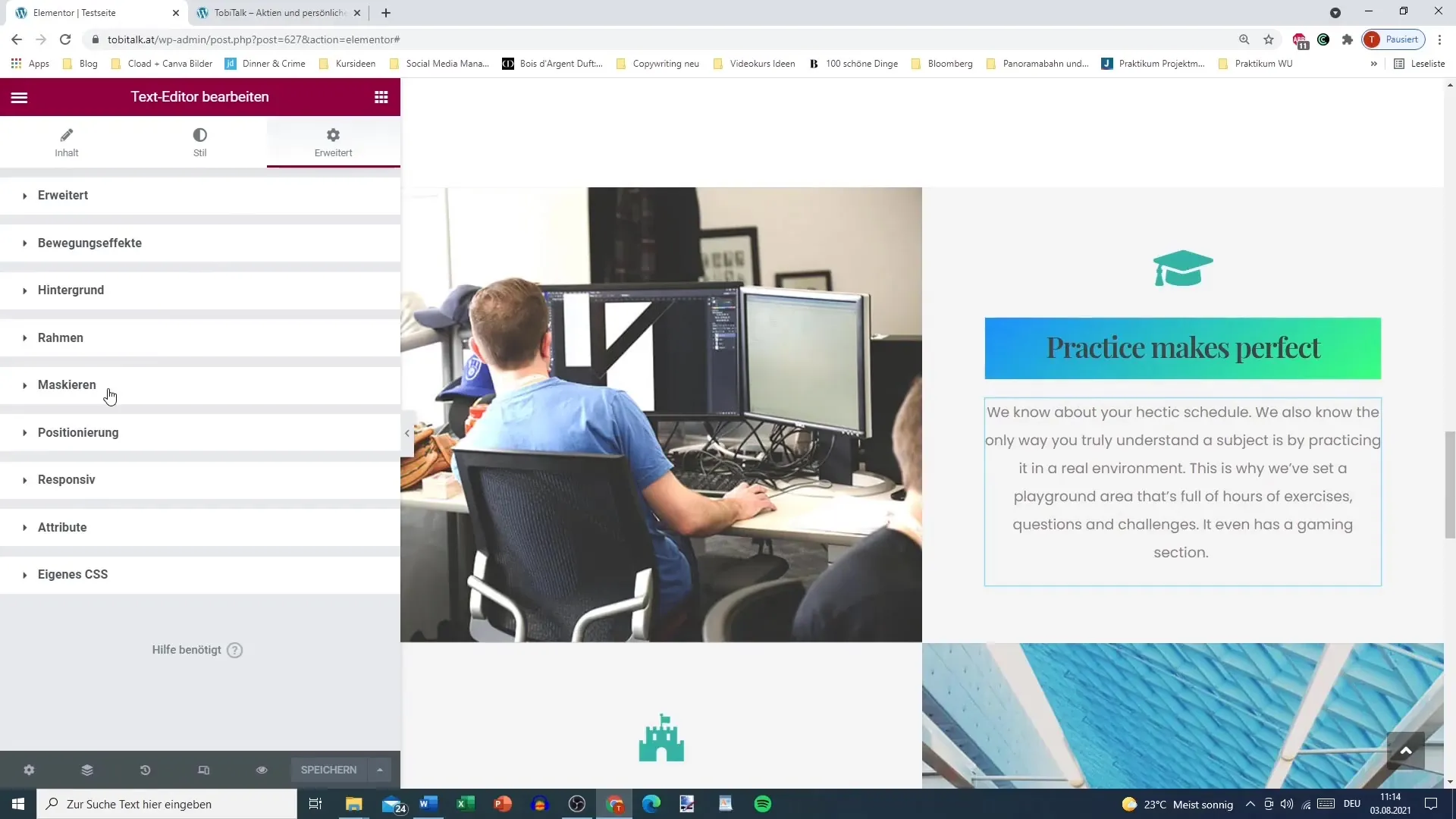
枠の種類を選択する
希望する枠の種類を選択します。実線、二重線、ドット、破線、グルーブなど、選択肢があります。異なるバリエーションを使ってデザインの美学を表現できます。
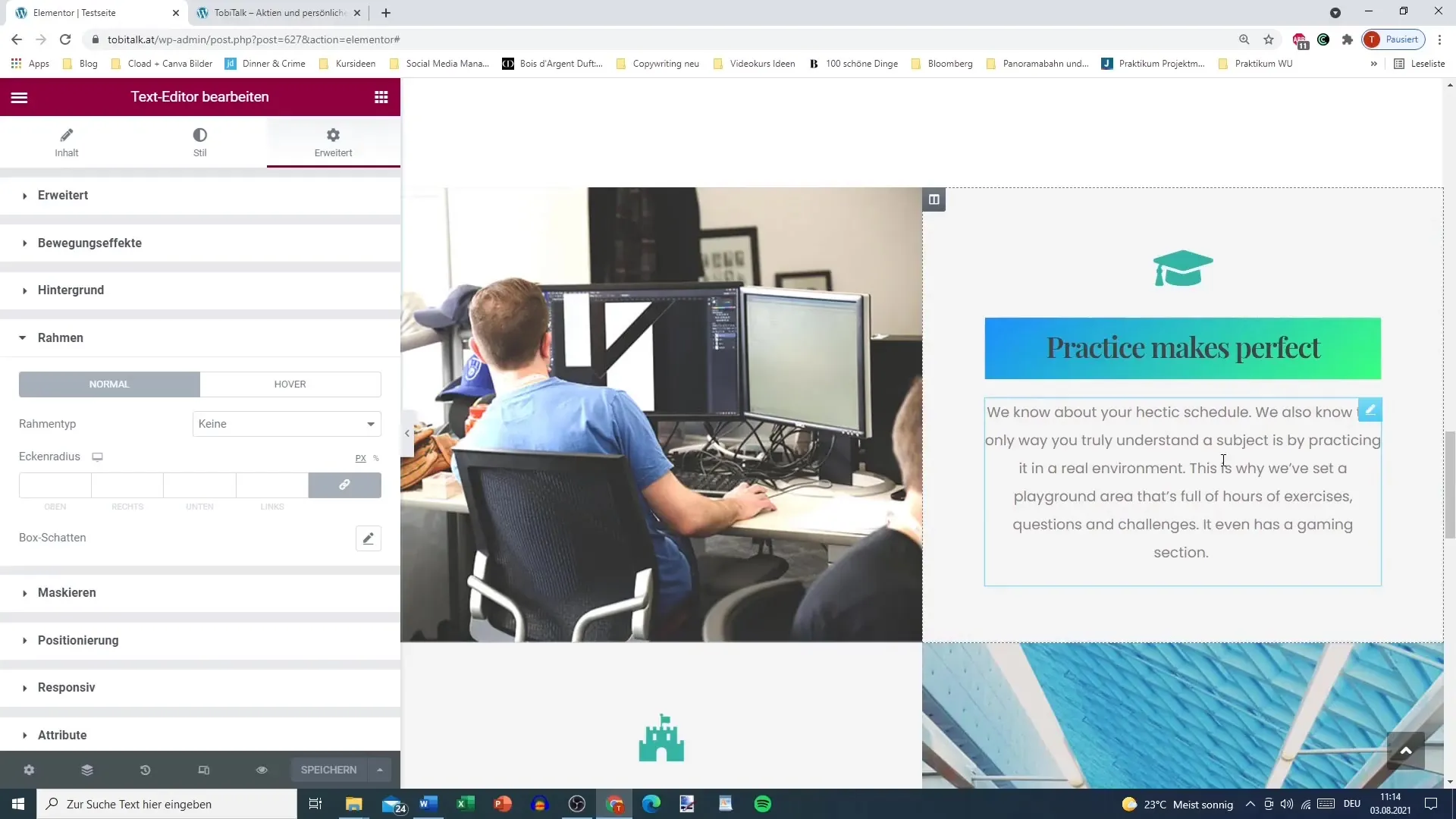
枠の色を設定する
次に枠の色を設定できます。全体のデザインに合わせた色を選択します。たとえば、明瞭なコントラストを作成するために黒を選択することができます。
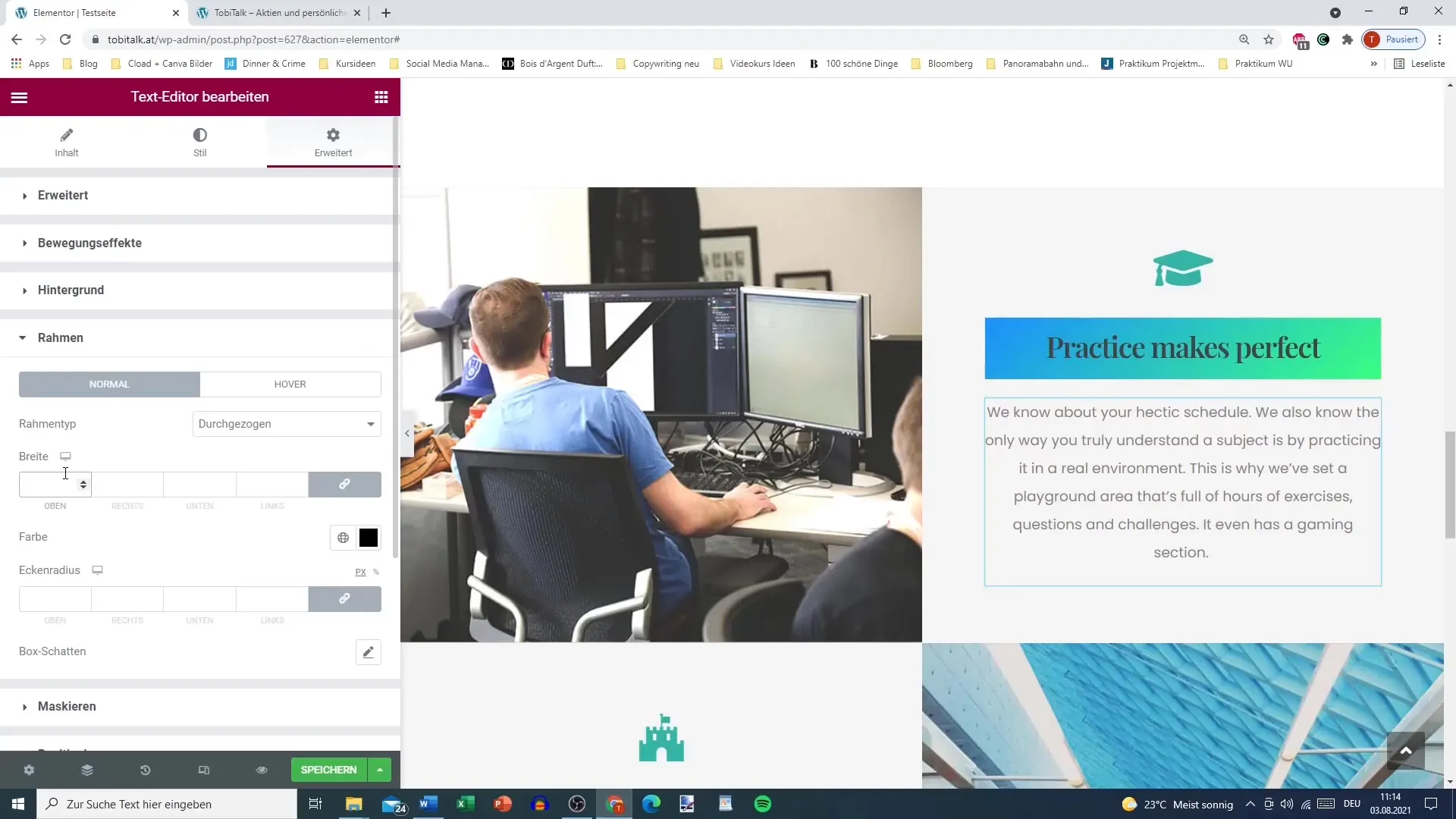
枠の幅を調整する
枠の幅は視覚的な認識に重要です。コンテンツの表示に最適な幅に設定してください。最適な効果を得るために、さまざまな値を試してみてください。
角半径を設定する
角半径は枠の外観に大きく影響を与えます。四角い角か丸い角を作成したいですか?希望する値を設定し、枠がどのように変化するかを観察してください。たとえば、値を50に設定すると完全に丸い枠が作成されます。
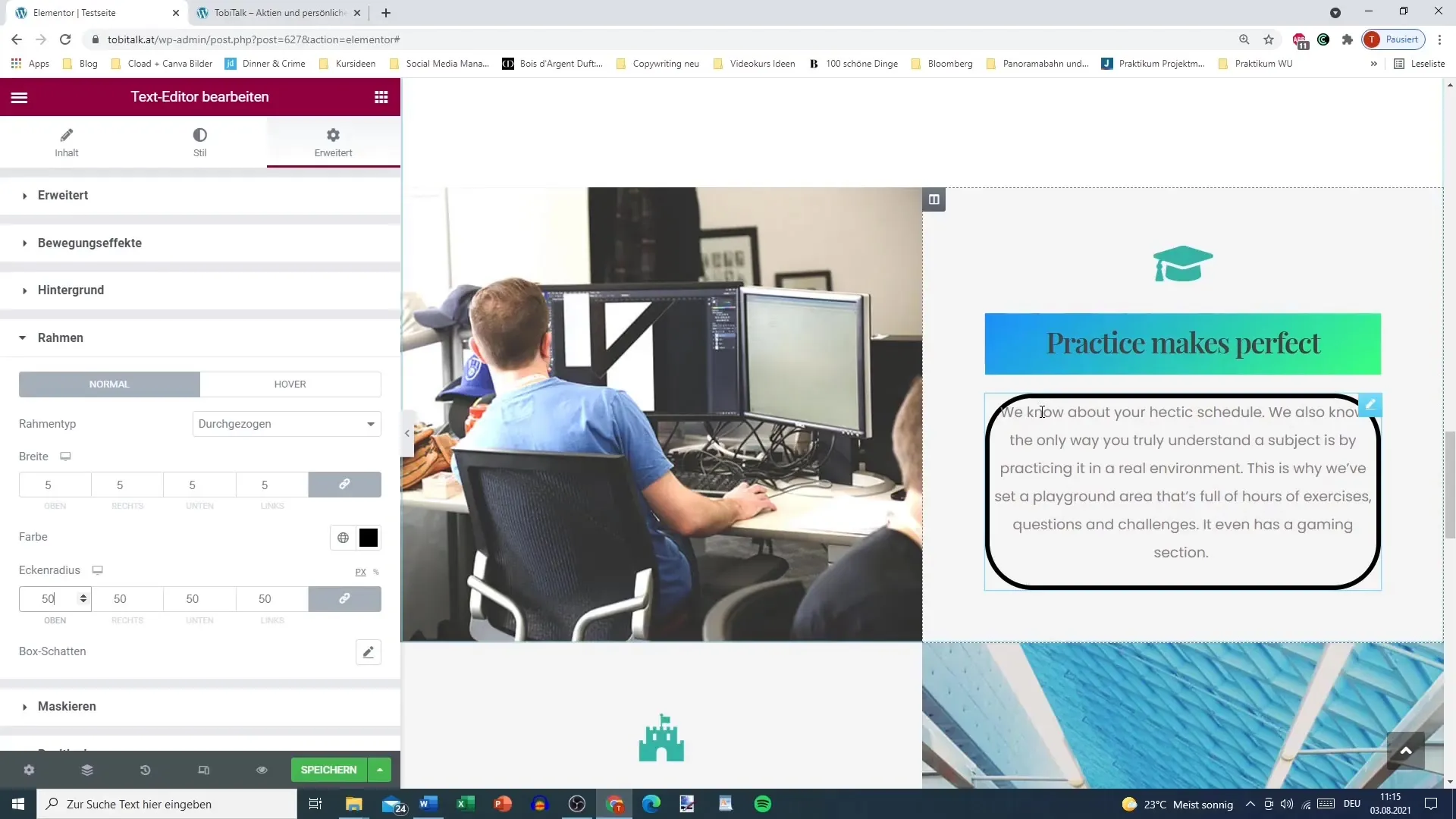
マージンを調整する
枠のマージンが正しく設定されていることを確認してください。要素が重ならないように、枠と他のコンテンツとの間隔を調整できます。
ボックスシャドウを追加する
魅力的な枠には、しばしば影の効果も含まれます。ボックスシャドウ設定に移動して、枠に奥行きを与えるためにシャドウを水平または垂直に移動させてください。ぼかしの値を調整して、微妙なまたは目立つ効果を得ることができます。
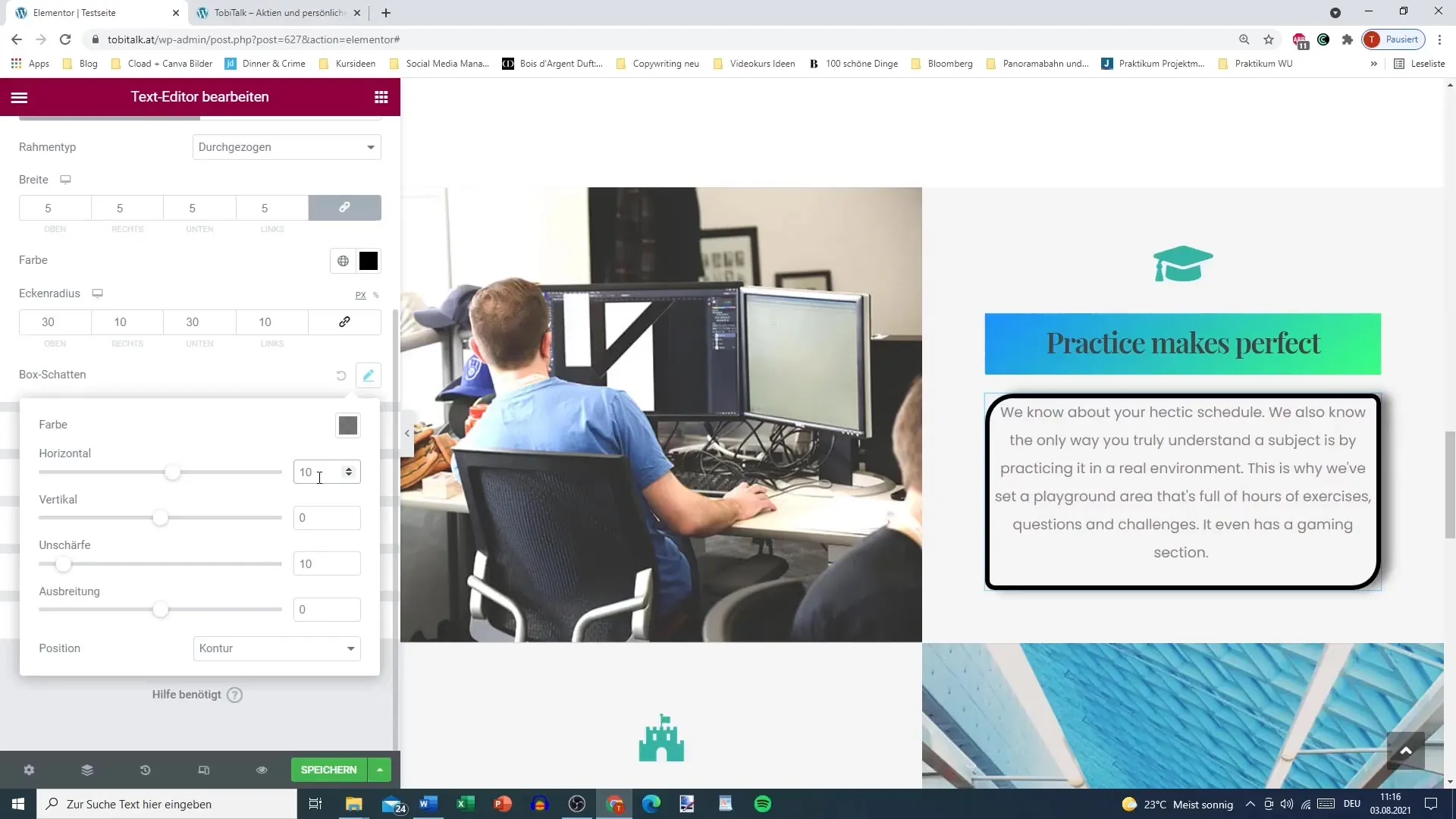
背景色を変更する
枠を際立たせる興味深い方法の1つは、背景色を調整することです。枠とは異なる背景色を設定してください。赤い背景を選択すると、枠と組み合わせて本当に目を引くものになります。
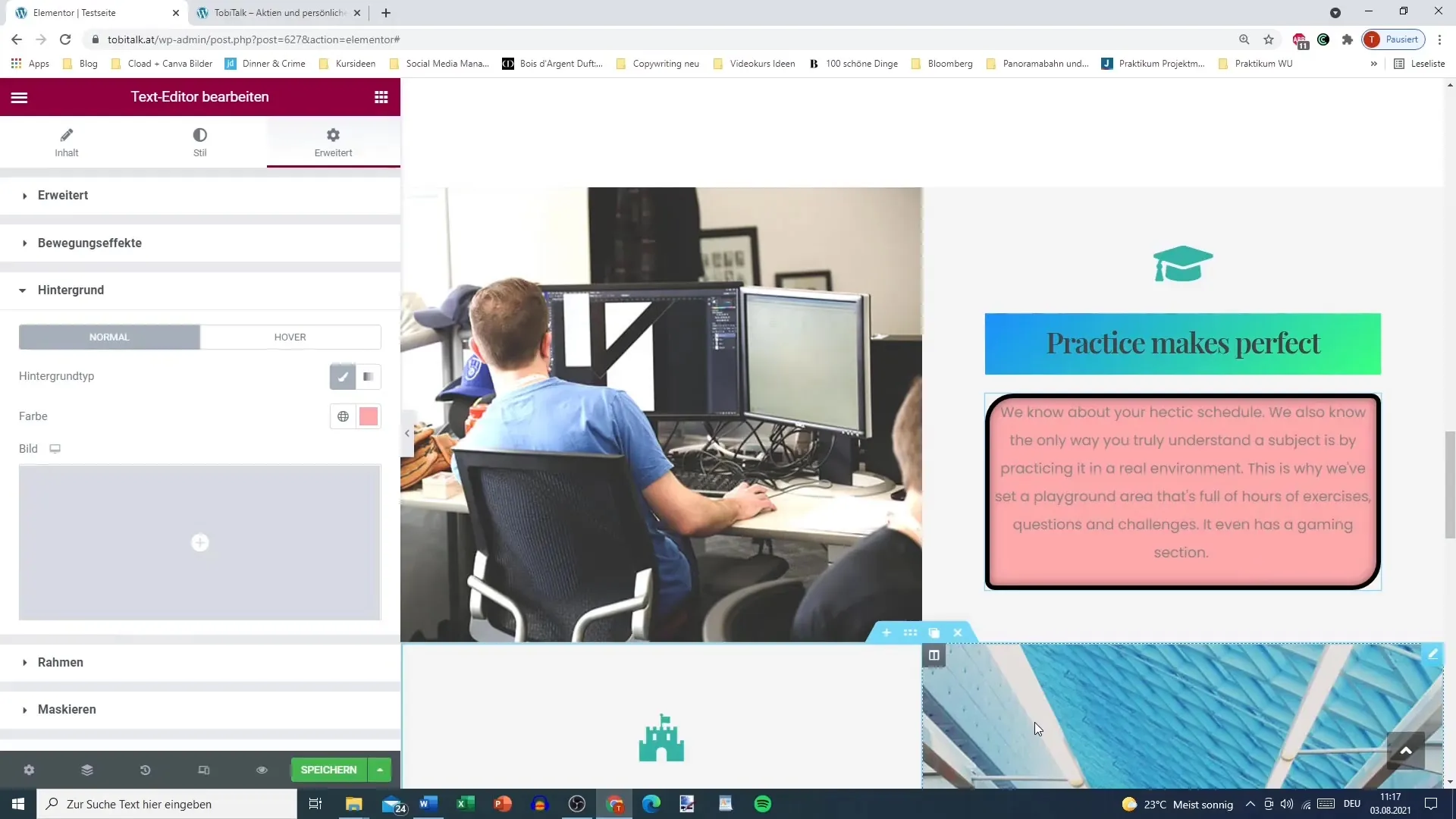
ホバーエフェクトを設定する
ダイナミックな視覚効果を得るために、枠にホバーエフェクトを設定することもできます。ユーザーが要素の上にマウスを移動すると枠の色が変わったり他の効果が発生したりする可能性があります。このようなインタラクションはユーザーエクスペリエンスを向上させます。
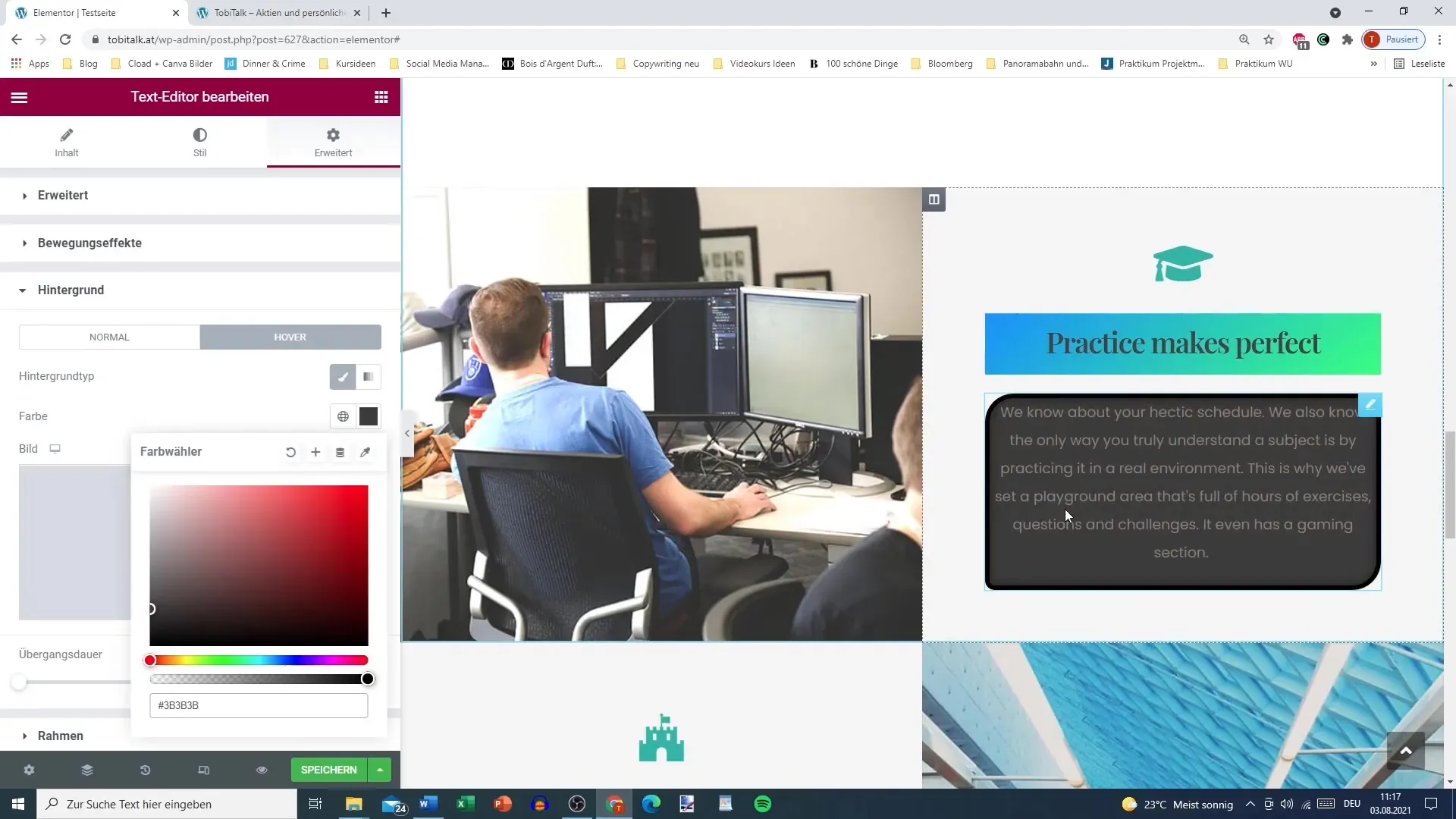
まとめ
あなたはElementorでフレームの基本的な機能と調整を学びました。フレームを追加するだけでなく、Webサイトのユーザーエクスペリエンスを大幅に向上させることができます。さまざまな種類、色、幅、および影を使って、クリエイティブに作業し、デザインに特別な魅力を加えることができます。


